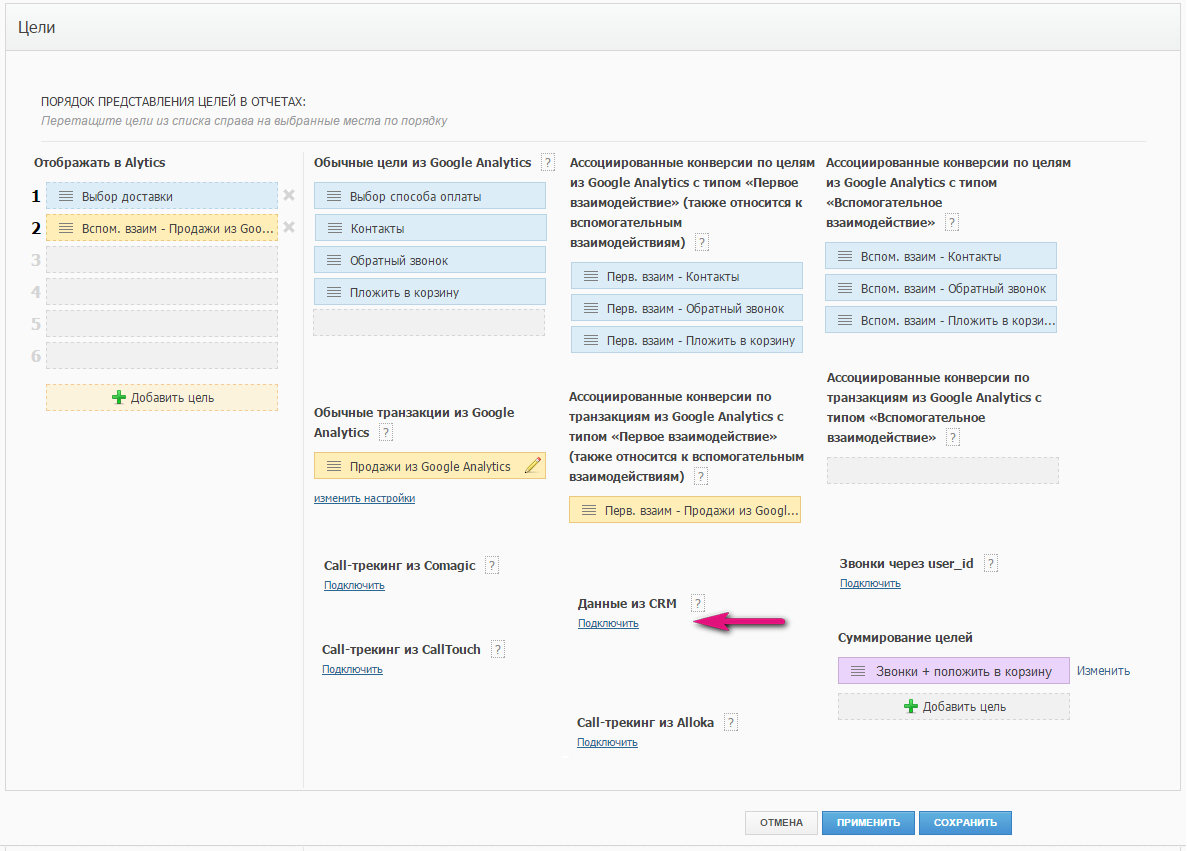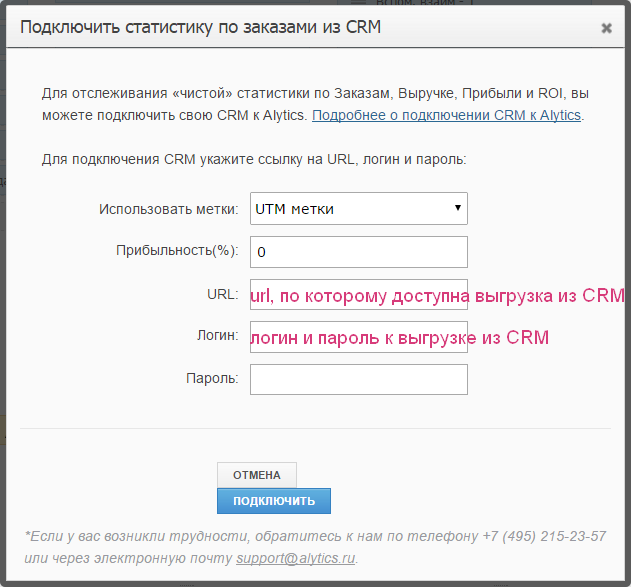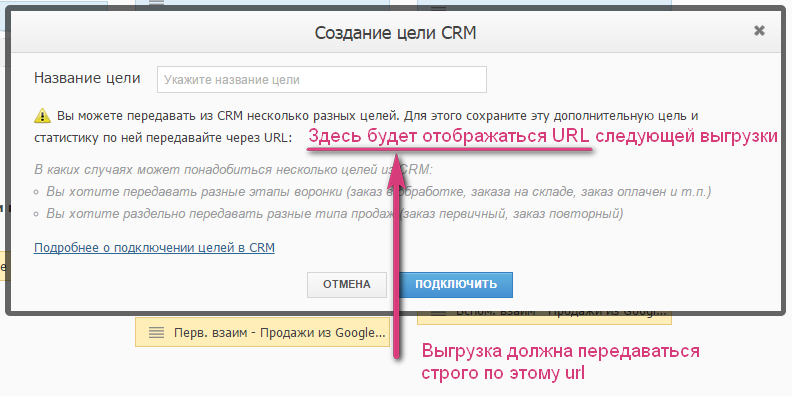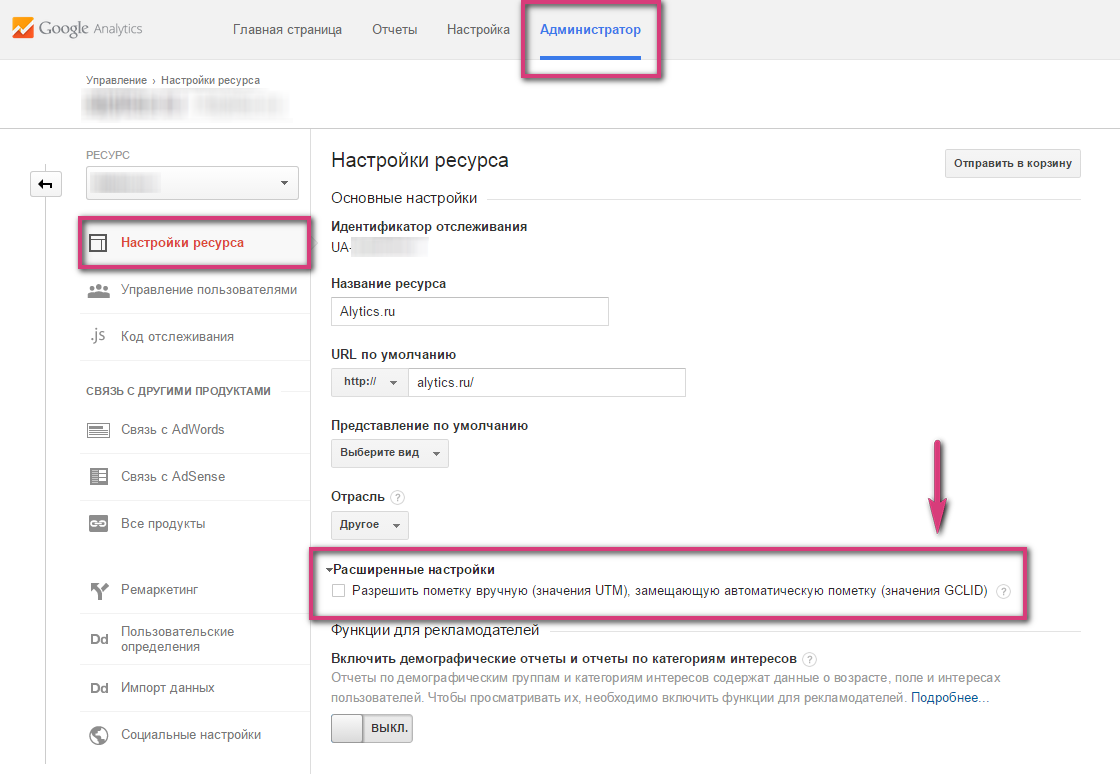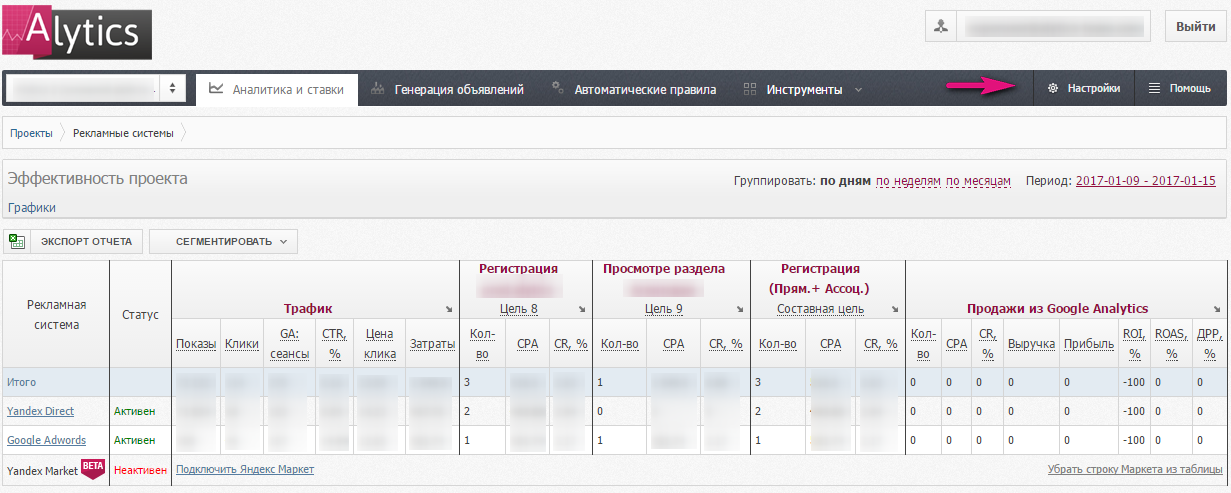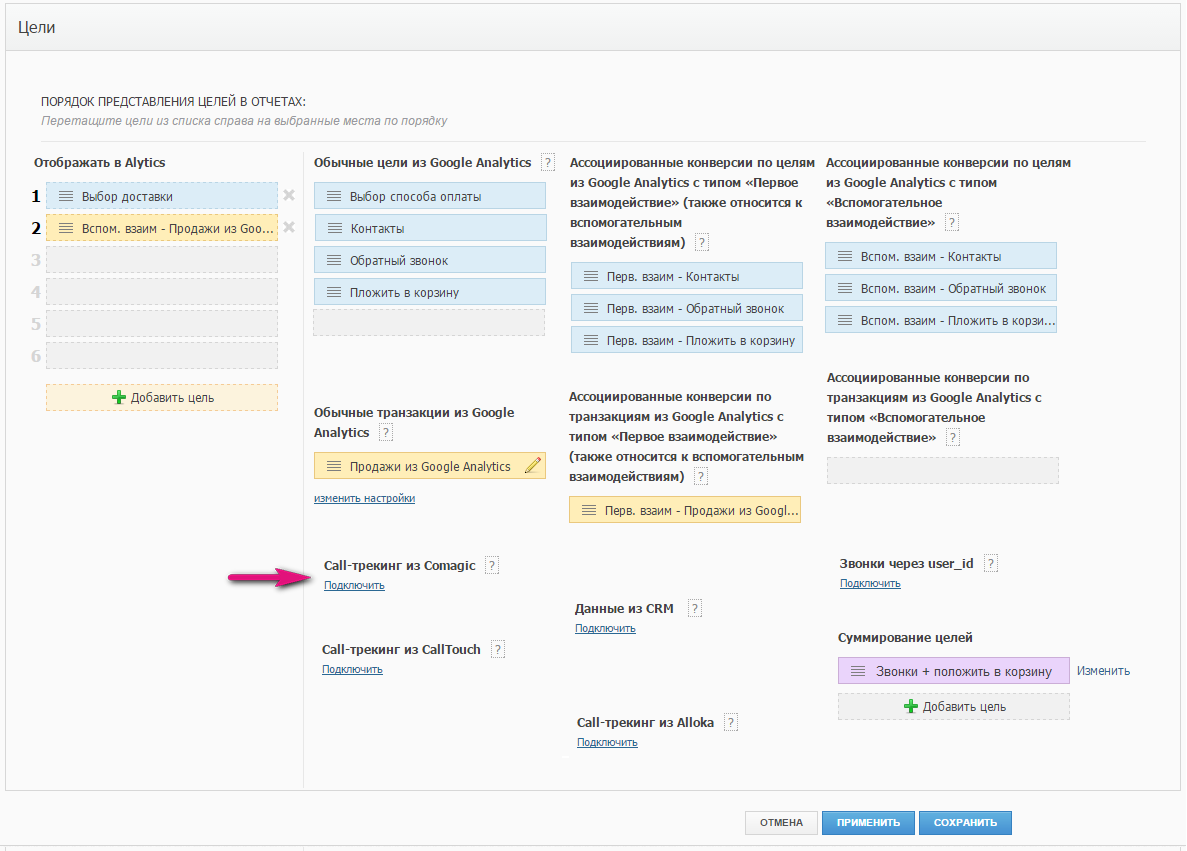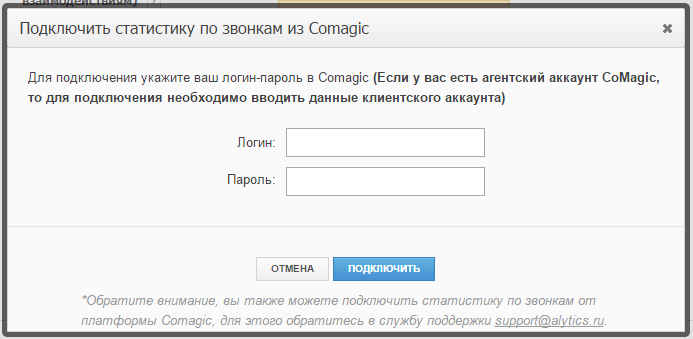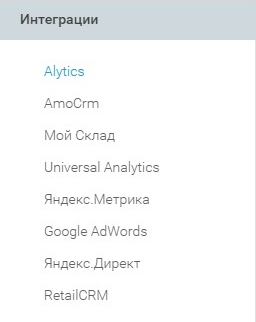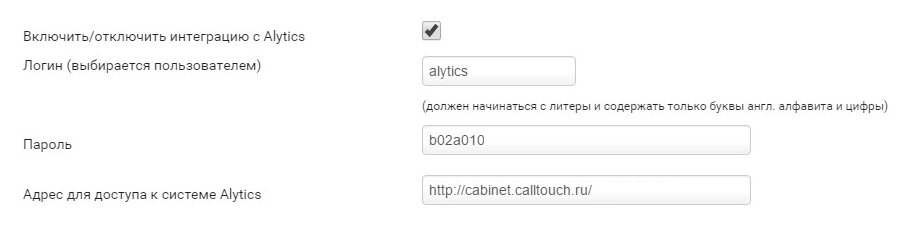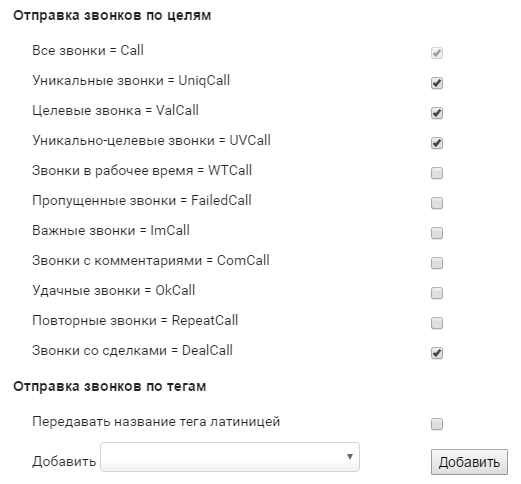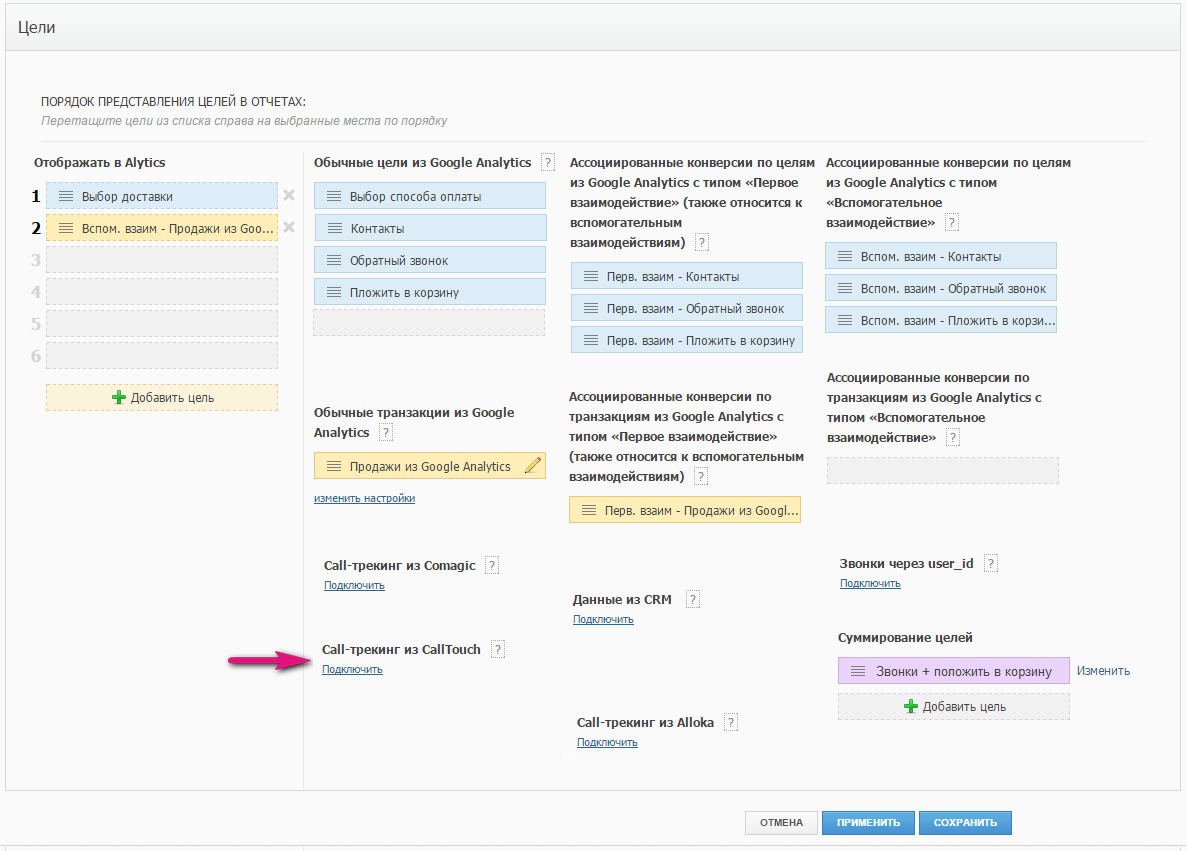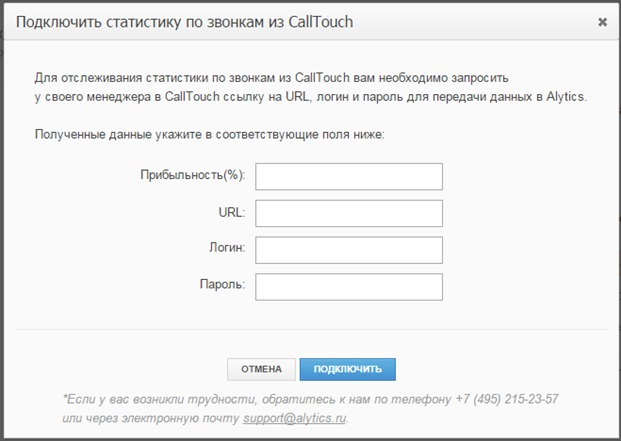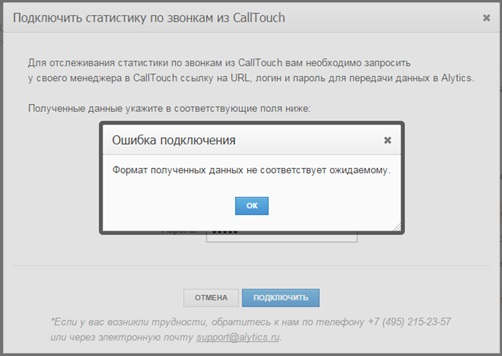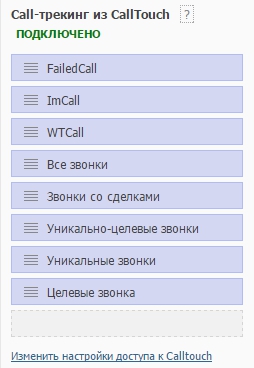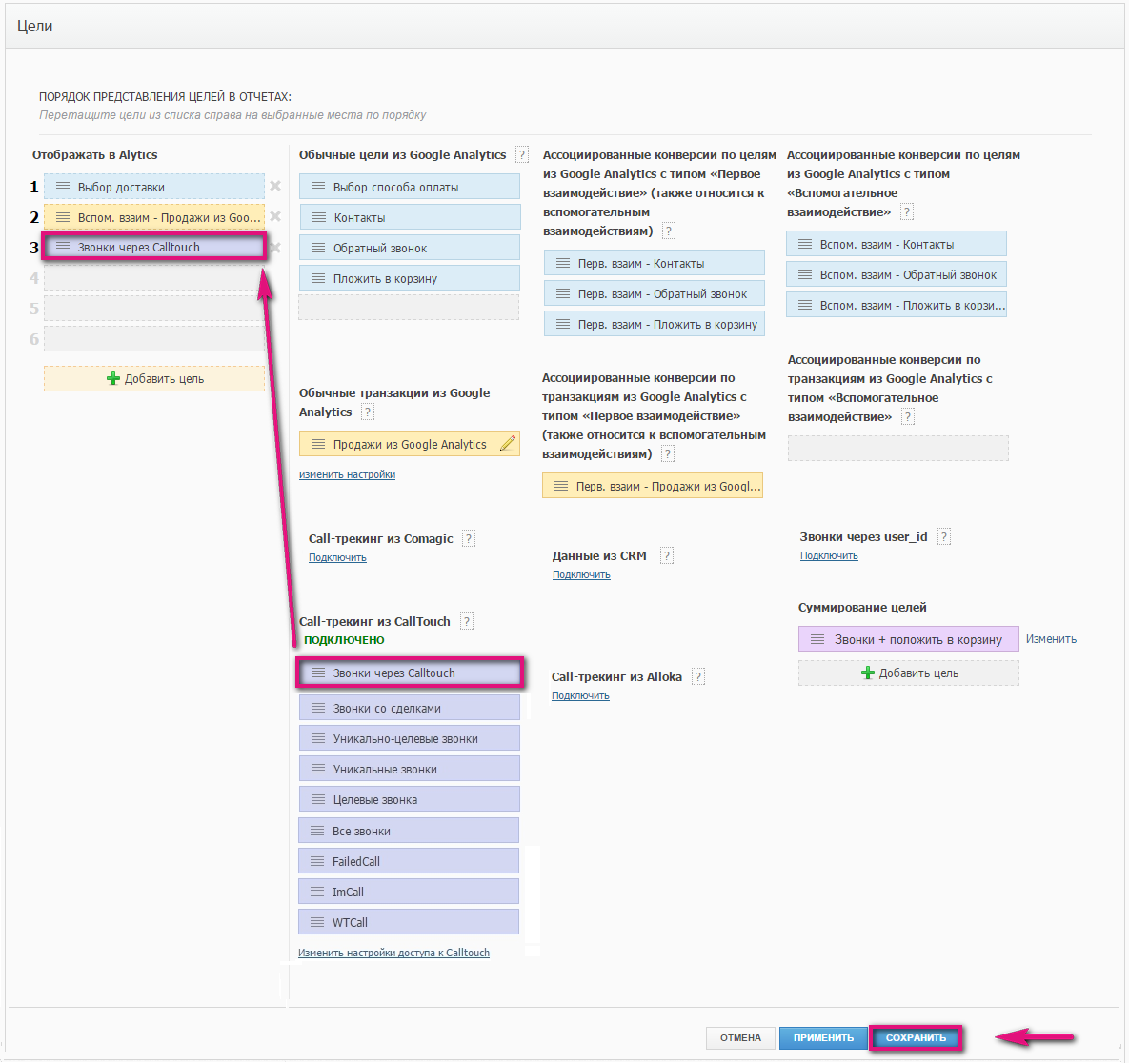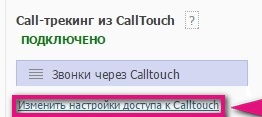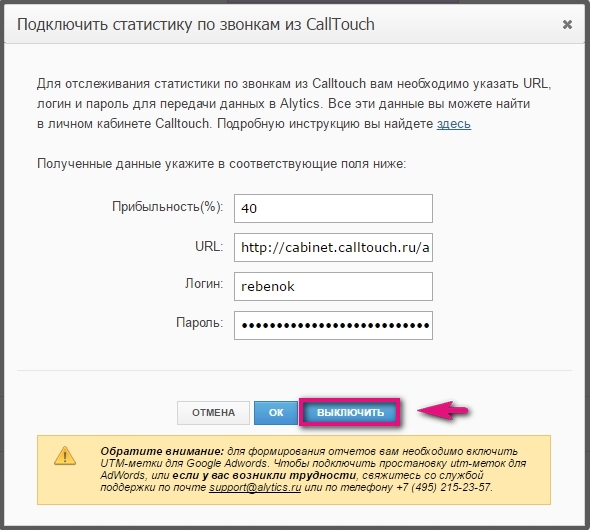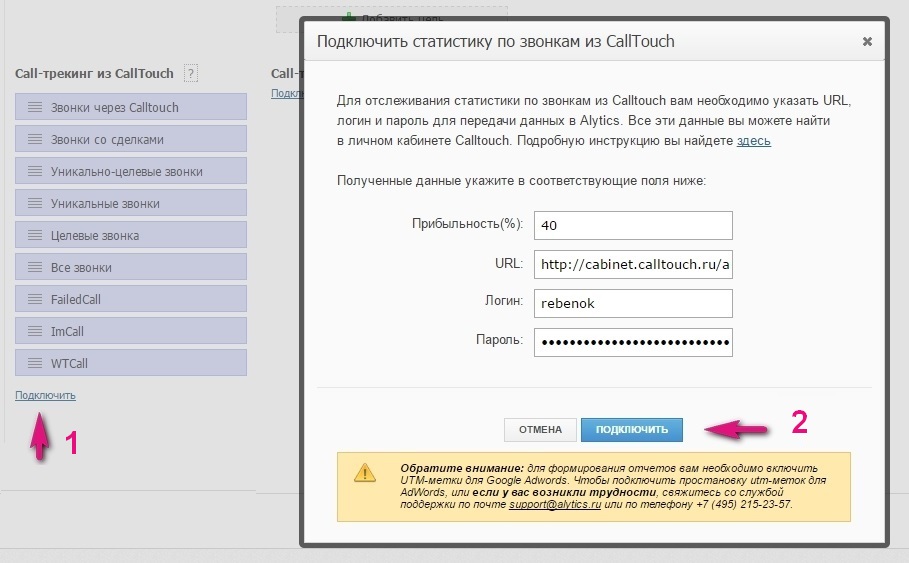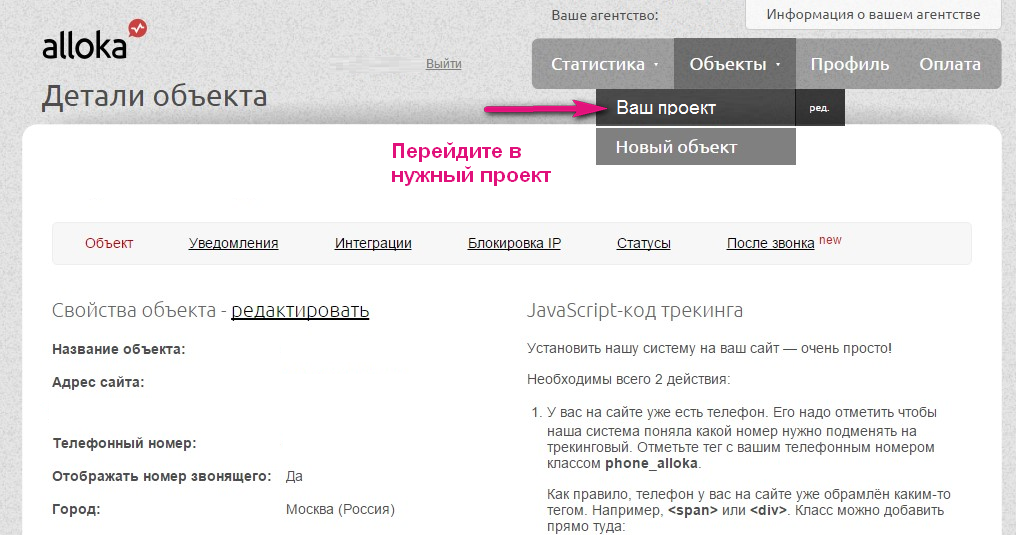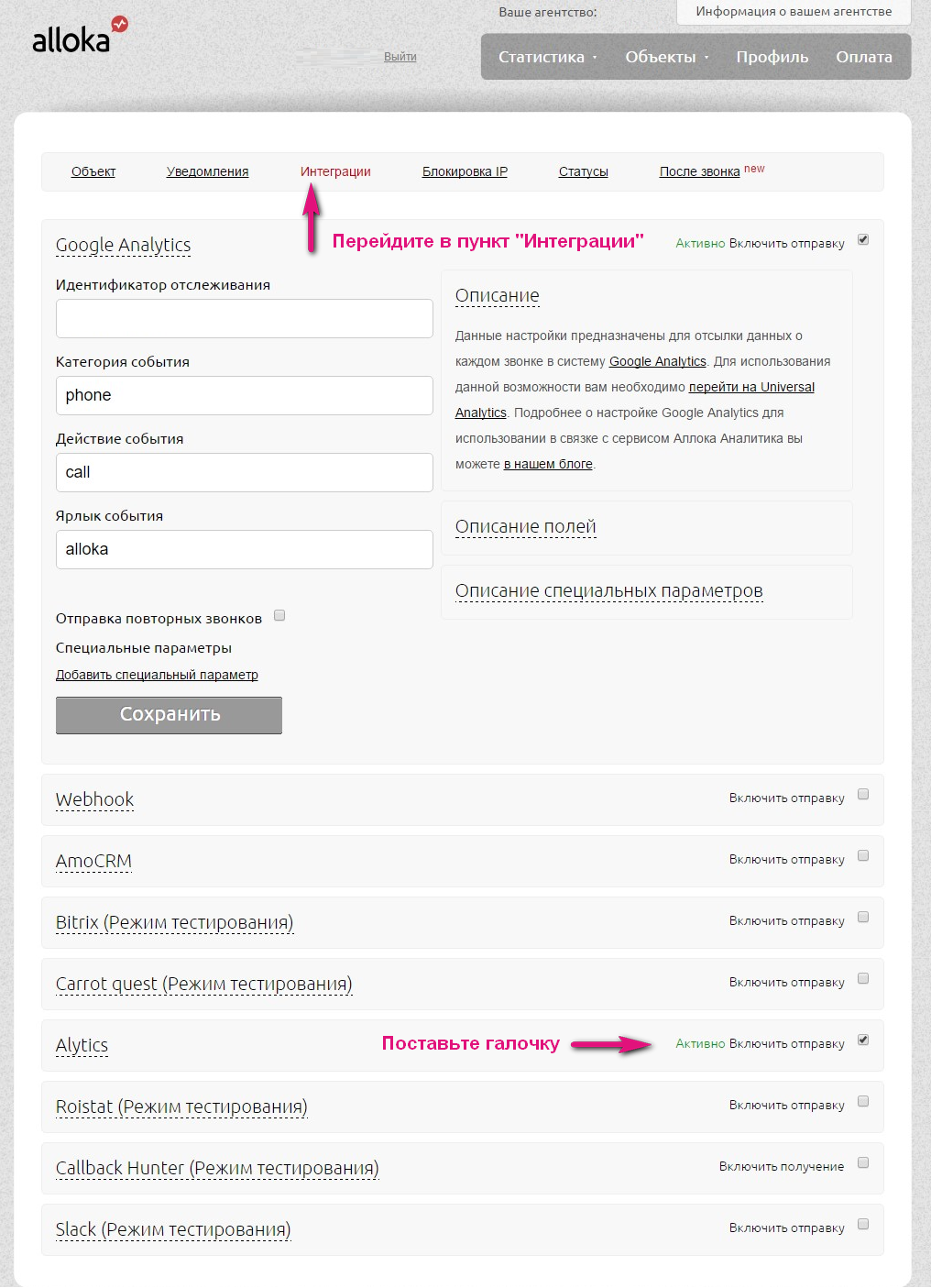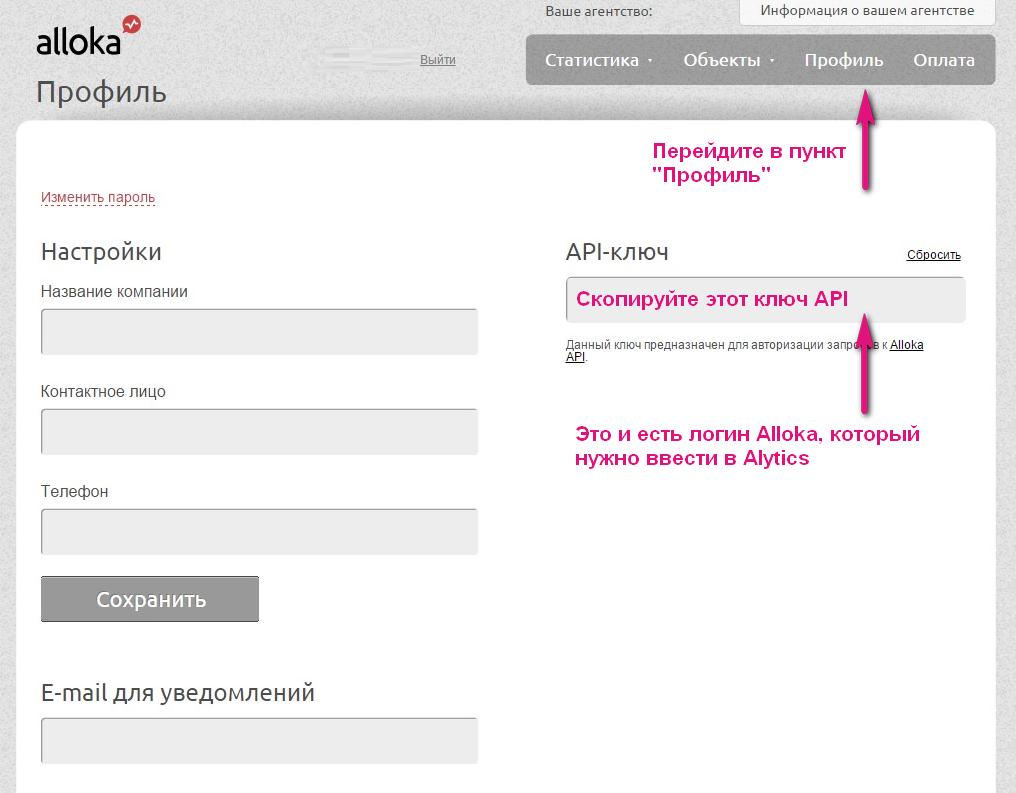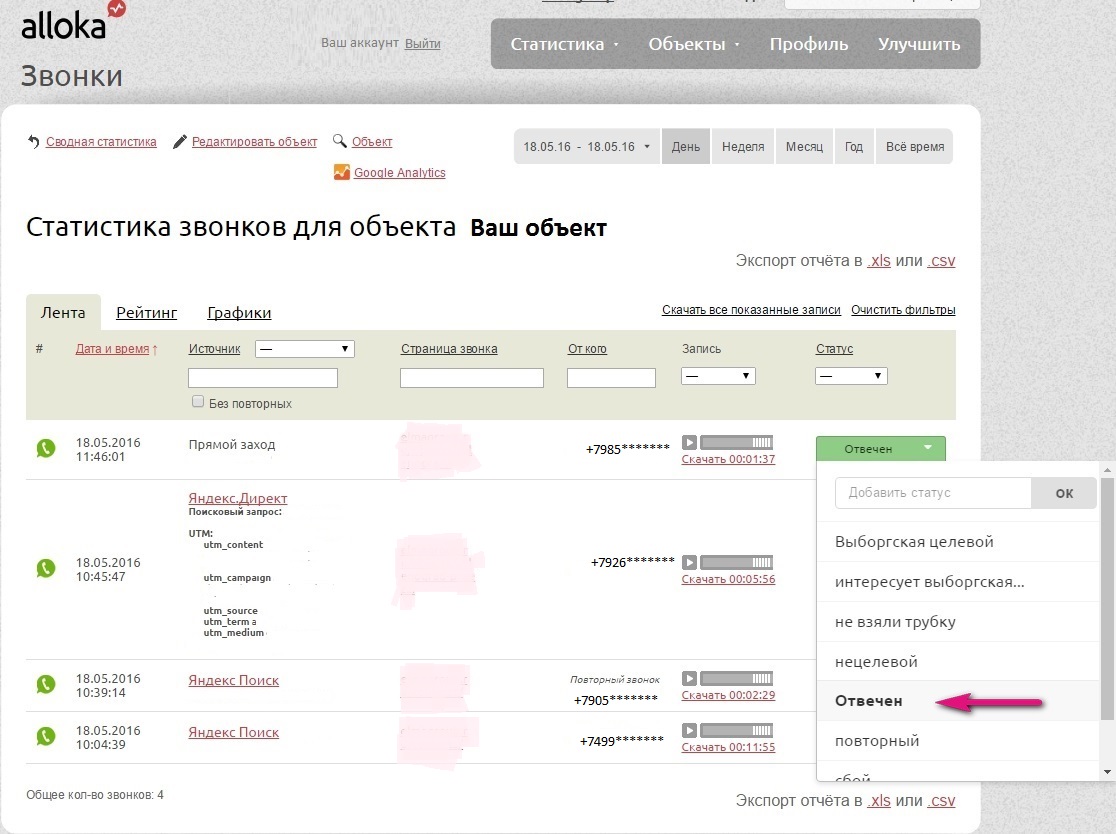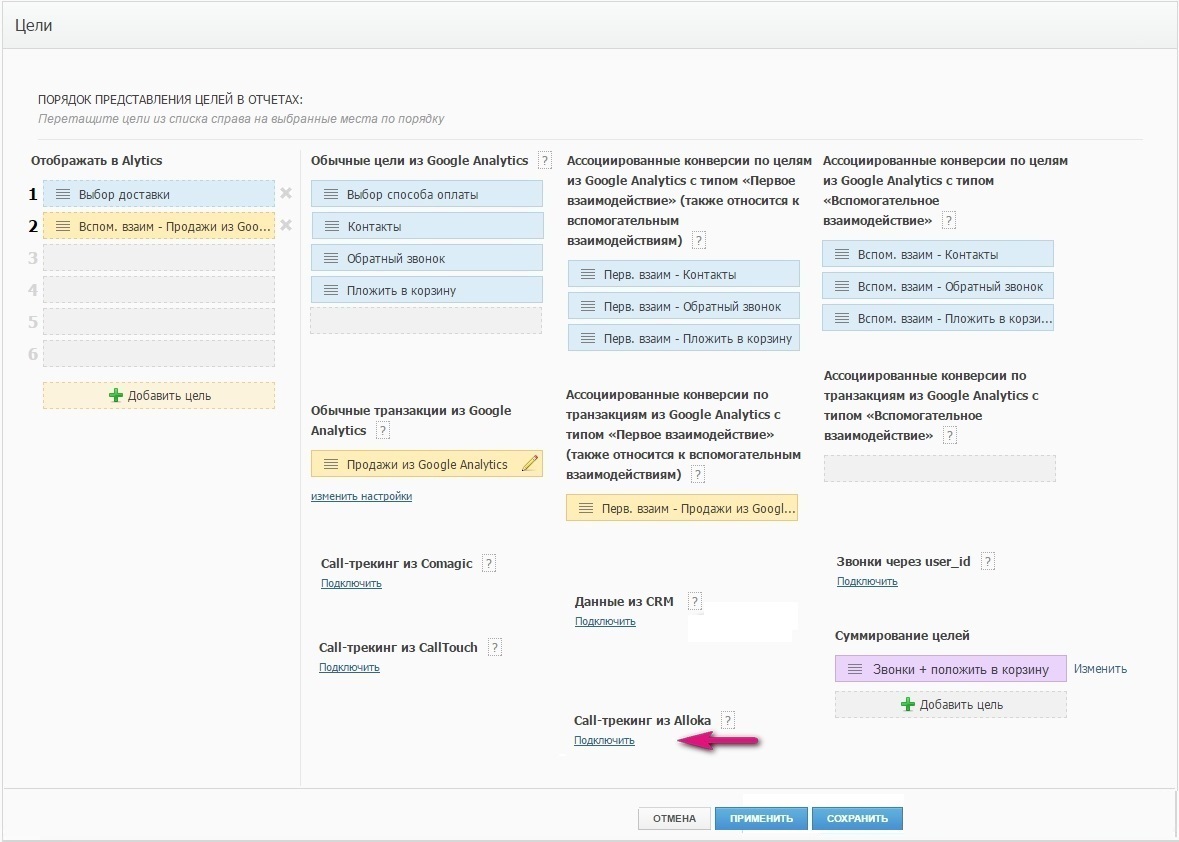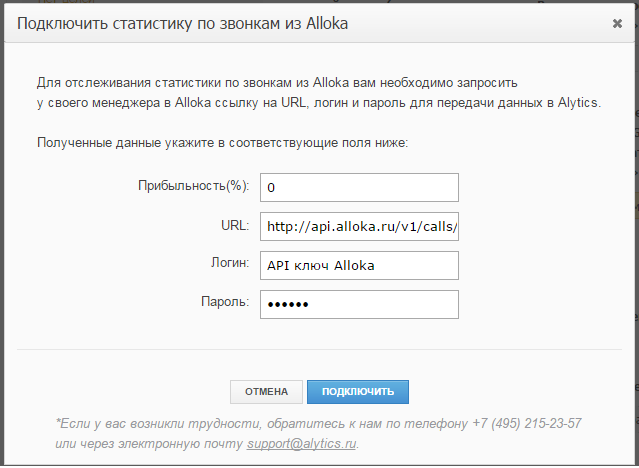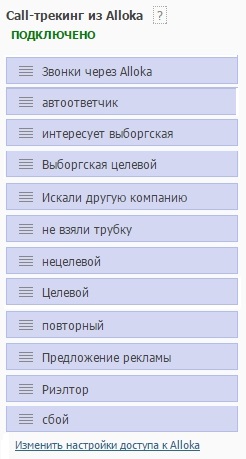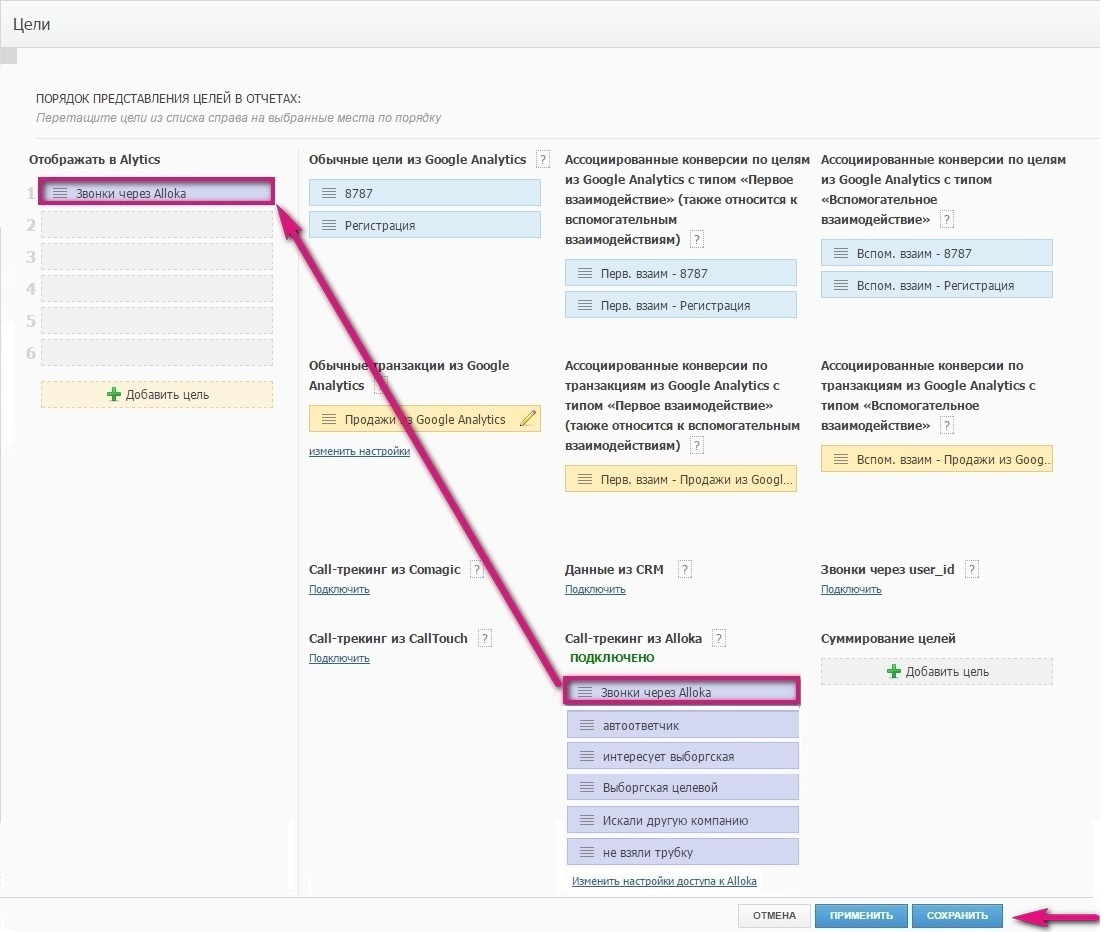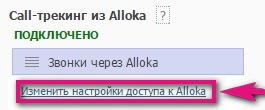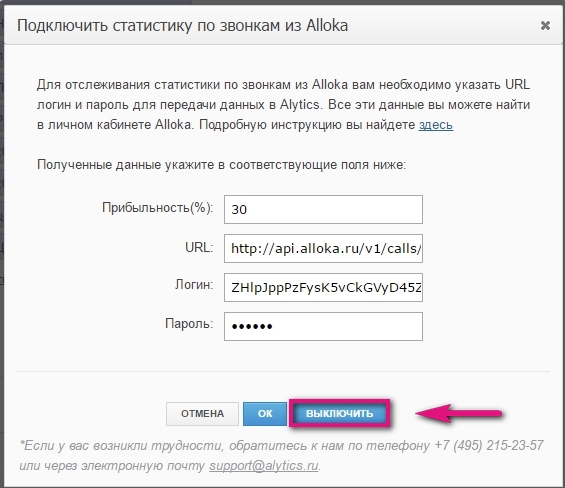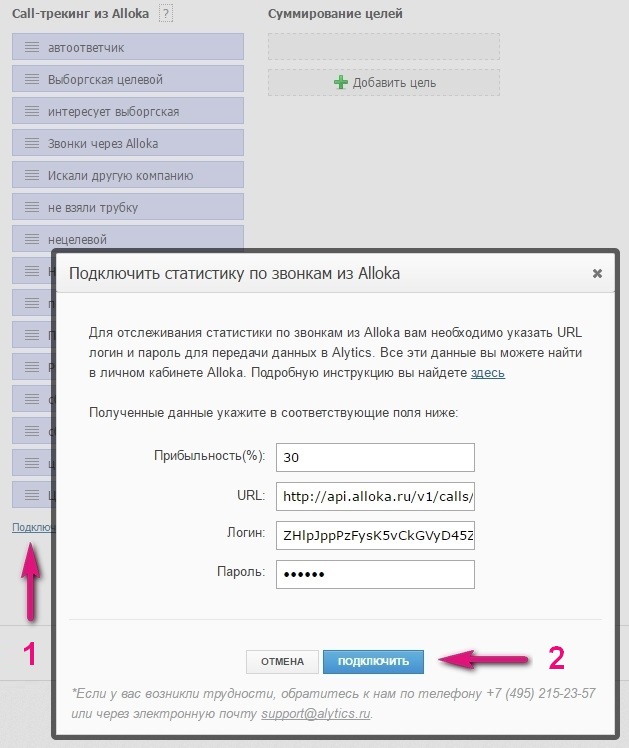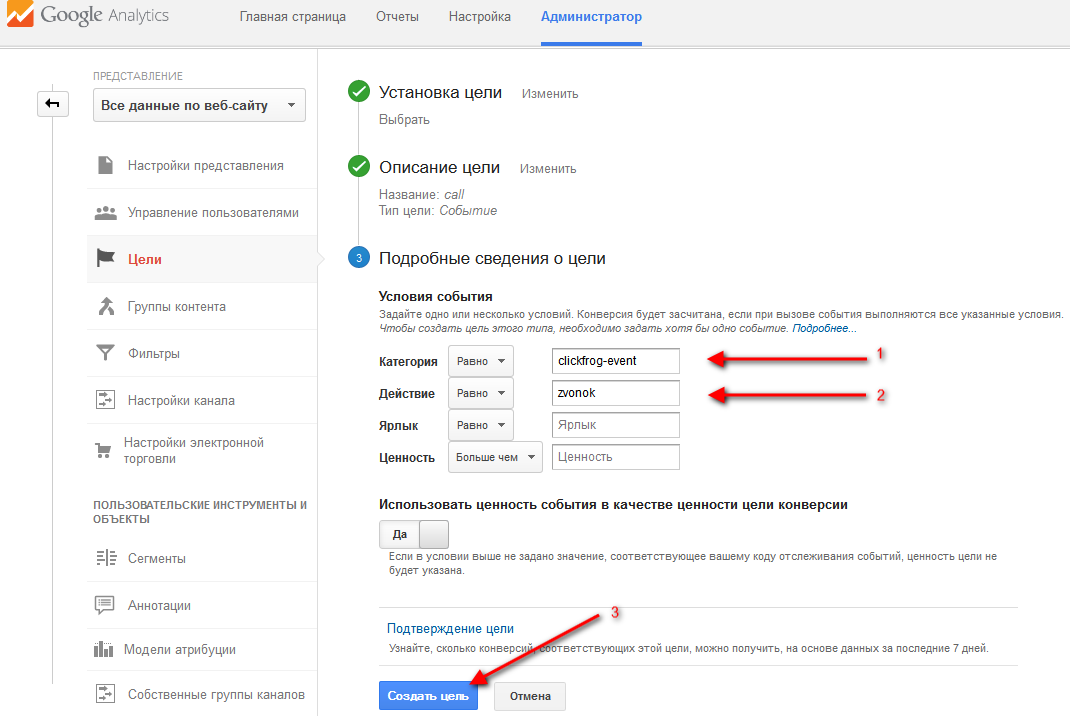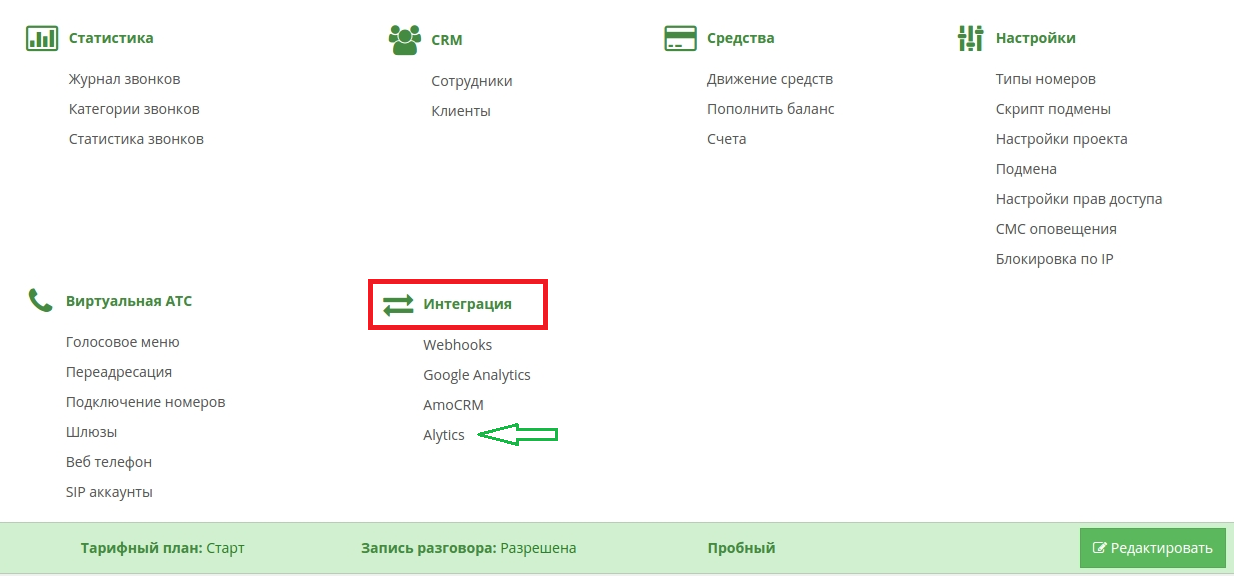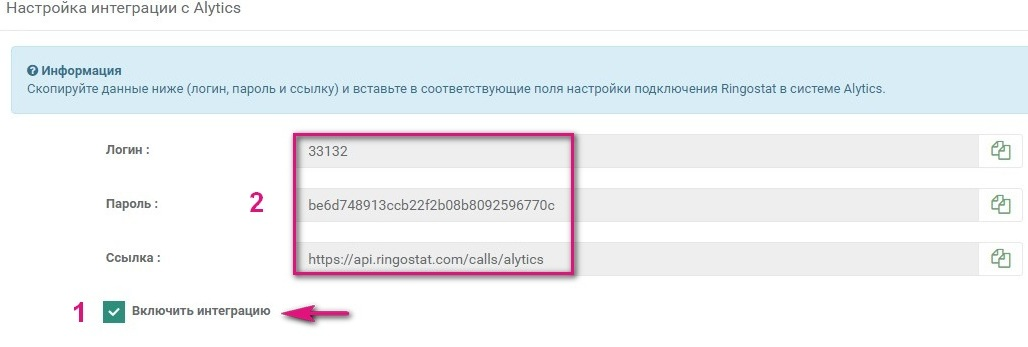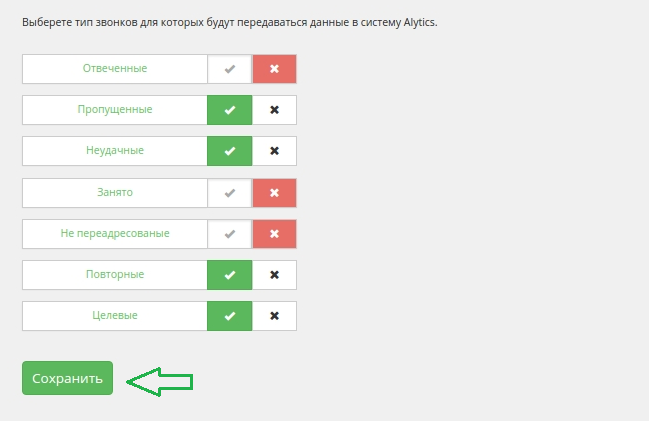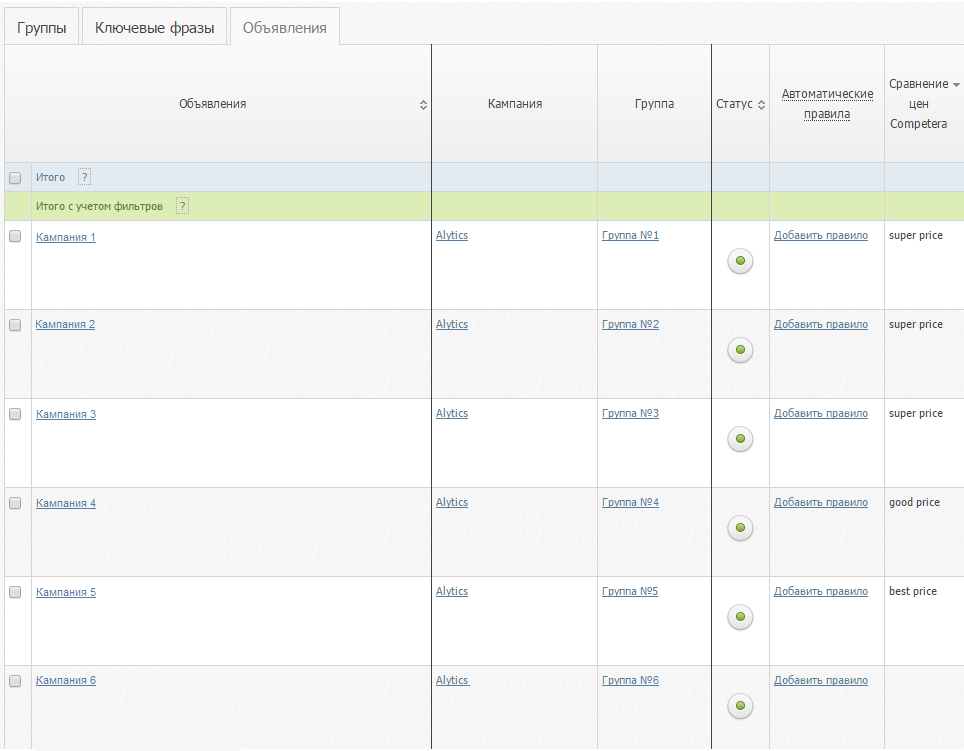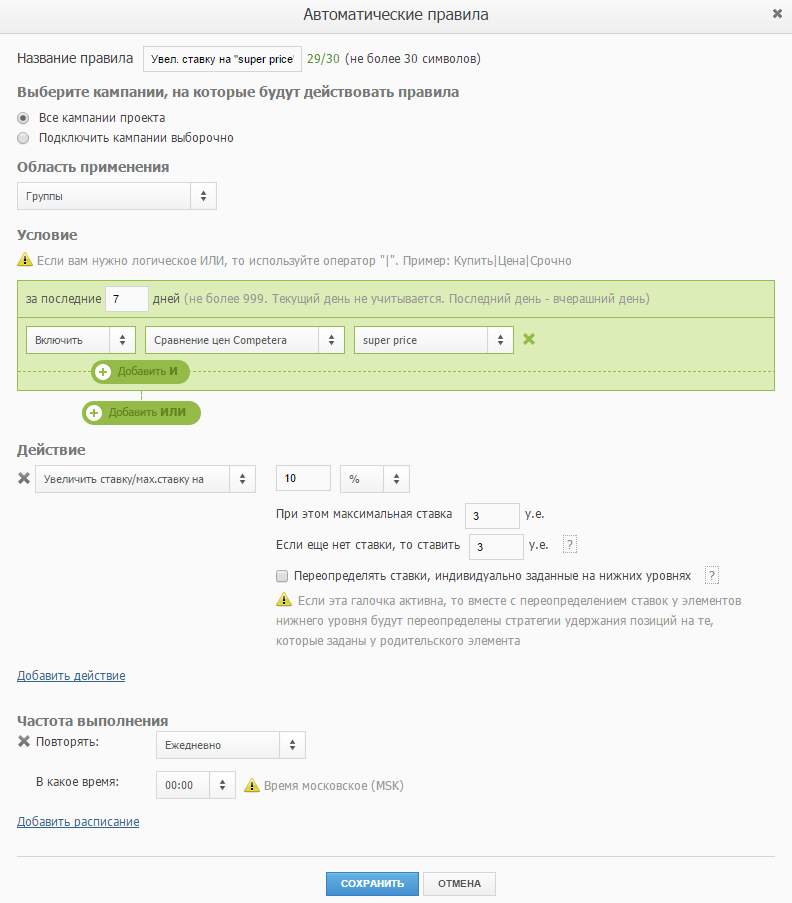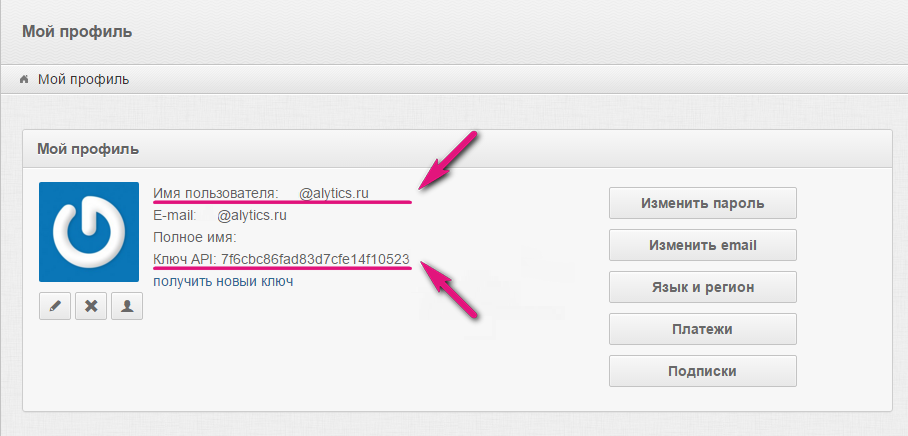Интеграция со сторонними сервисами
Содержание
Интеграция с CRM-системами
Если вам необходимо брать данные по заказам не только из Google Analytics, но и из вашей CRM, то вы можете воспользоваться готовыми интеграциями Alytics+AmoCRM и Alytics+Битрикс24. Наши технические специалисты по вашему запросу могут сделать интеграцию с системами: "Мегаплан", "Мой склад", InSales, retailCRM, а также проверить возможность интеграции с любой другой CRM-системой.
Для получения справки по вопросу интеграции с CRM-системой обратитесь в техническую поддержку Alytics support@alytics.ru
Также вы можете подключить подкачивание данных о продажах в Alytics через API. Обратите внимание, что ваша CRM должна уметь “ловить” utm-метки к каждому заказу и отдавать их в Alytics.
| Если вы работаете с Google AdWords, то отправьте запрос менеджеру Alytics на прометку в Google AdWords. |
Подключение статистики по продажам из CRM
Для подключения пользовательской системы аналитики, необходимо предоставить в службу поддержки Alytics URL (защищенный базовой авторизацией), к которому Alytics будет обращаться в следующем формате:
| Метод | URL | Параметры |
|---|---|---|
| GET | Пользовательский URL | date |
| Пример: http://alytics.ru/stat_example/?date=2016-10-12 |
Ответ должен быть следующего вида:
{
"data": {
"transactions": [
{
"count": "1",
"revenue": "10070.0",
"utm_source": "direct",
"utm_medium": "cpc",
"utm_campaign": "789789789-kampanija",
"utm_content": "v2||11111111||222222222||3333333",
"utm_term": "phrase"
},
{
"count": "1",
"revenue": "10070.0",
"utm_source": "google",
"utm_medium": "cpc",
"utm_campaign": "Кампания",
"utm_content": "1c0fbea2fc237b3d3039c5f9ec908f1cde5c63c8",
"utm_term": "ключевая фраза"
}
]
}
}
count — количество транзакций,
revenue — выручка,
utm_source — пойманная метка utm_source,
utm_medium — пойманная метка utm_medium,
utm_campaign — пойманная метка utm_campaign,
utm_term — пойманная метка utm_term,
utm_content — пойманная метка utm_content.
| Важно!
Кодировка выгрузки должна быть в формате UTF-8. URL выгрузки должен быть без параметров. Значение “revenue” не может быть пустым. |
Чтобы проверить правильность вашего JSON ответа, можно воспользоваться онлайн–валидаторами, например, JSONLint [1].
Передача заявок из CRM в разных статусах
Часто возникает потребность передавать данные из CRM в нескольких статусах, например, при построении воронки продаж. Вы можете сделать несколько выгрузок из CRM, чтобы передать их в Alytics.
Сделайте выгрузку из CRM заявок в одном из статусов, который вы хотите отслеживать по правилам, размещенным выше. В настройках проекта (правый верхний угол, кнопка «Настройки») найдите блок «Цели» и нажмите «Подключить» в секторе «Данные из CRM».
Задайте соответствующие настройки:
Перетащите плашку «Продажа из CRM» в столбец «Отображать в Alytics». Если вы сейчас нажмете «Сохранить» в самом низу страницы, то данная цель будет отображаться в таблице со статистикой проекта.
Если вы хотите добавить еще одну цель, нажмите «Добавить цель».
- Введите название цели.
- Обратите внимание на предупреждение о том, что url второй выгрузки Alytics назначает сам, вы должны сделать выгрузку строго по тому url'у, который отобразится в настройке.
Например:
- Для вашей первой дополнительной цели ссылка будет выглядеть следующим образом: *URL, который вы указали при подключении CRM*/2/. Например: https://ваш-сайт.ру/statistika/2/.
- Для второй цели: https://ваш-сайт.ру/statistika/3/.
- Для третьей: https://ваш-сайт.ру/statistika/4/ и так далее.
Логин и пароль к следующей выгрузке должны быть такими же, как у первой.
После этого у вас появится еще одна плашка с вашей целью. Ее также необходимо перетащить в столбец «Отображаемые цели».
Чтобы данные по AdWords корректно передавались и в Google Analytics, и в вашу CRM, необходимо в настройках Google Analytics проверить отключение галочки в разделе Администратор, во вкладке «Настройки ресурса» галочка «Разрешить пометку вручную (значения UTM), замещающую автоматическую пометку (значения GCLID)» должна быть отключена:
- Войдите в аккаунт Google Analytics;
- Нажмите Администратор в правом верхнем углу экрана;
- Выберите нужный аккаунт и ресурс;
- Нажмите Настройки ресурса;
- Выберите Расширенные настройки;
- Убрать флажок Разрешить пометку вручную (значения UTM), замещающую автоматическую пометку (значения GCLID);
- Нажмите Применить.
Ссылки
Интеграция Alytics с amoCRM
Условно интеграцию Alytics c amoCRM можно разделить на два этапа: интеграция сайта с CRM и интеграция CRM с Alytics. Поэтому для начала нужно убедиться, что интеграция с сайтом происходит корректно и ко всем сделкам прикрепляются utm-метки.
1 этап. Интеграция вашего сайта с amoCRM
Необходимо произвести самостоятельно или можно заказать платную услугу у наших специалистов.
| ВНИМАНИЕ: Модуль работает корректно при условии, что ко всем сделкам в amoCRM прикрепляются utm-метки и заказы с сайта будут попадать в систему автоматически. Если этого не происходит, то требуется дополнительная платная интеграция вашего сайта с amoCRM. Чтобы узнать стоимость, пришлите название вашей CMS-системы. |
Если вы можете самостоятельно настроить передачу utm-меток с сайта в CRM, то обратите внимание на следующее:
Как и куда в amoCRM должны прикрепляться utm:
- utm-метки могут прикрепляться к сделке или к контакту. Если к контакту, то в этом случае повторные заказы также будут попадать в статистику. Таким образом, получится учет LTV, что очень хорошо.
- Идеально, чтобы utm записывались в отдельное текстовое поле. Все utm, как они есть, в одно поле.
- Также приемлем вариант, когда utm записываются в несколько текстовых полей. Каждая utm в отдельное текстовое поле.
- Вариант, когда utm пишутся к комментариям практически не приемлем. Мы можем попробовать с этим работать, но, скорее всего, настроить интеграцию не получится.
2 этап. Интеграция amoCRM с Alytics
Настраивается бесплатно специалистами Alytics в течение 1-4-х дней.
Чтобы настроить интеграцию amoCRM и Alytics, вышлите, пожалуйста, следующую информацию:
- Ваш домен amoCRM. Пример: https://alytics.amocrm.ru/
- Логин в amoCRM (без пароля)
- API ключ amoCRM. Он находится в вашей amoCRM по следующему пути: меню "Настройки > API". Скопируйте ключ из поля «Ваш API ключ».
- В каких полях передаются utm-метки? utm-метки присваиваются к заказам или к клиентам?
- Список статусов, которые нужно выгружать в Alytics. Обратите внимание, что можно выгружать несколько статусов и строить в Alytics воронки.
Интеграция Alytics с Битрикс 24
Вы можете воспользоваться готовой интеграцией Alytics+Битрикс 24 и подключить подкачивание данных о реальных продажах в Alytics напрямую из Битрикс 24.
| Обратите внимание, из системы Битрикс 24 доступна выгрузка в Alytics только по финальной цели (Успех). |
Интеграцию Alytics c Битрикс 24 можно разделить на два этапа: интеграция сайта с Битрикс 24 и интеграция Битрикс 24 с Alytics. Поэтому для начала нужно убедиться, что интеграция с сайтом происходит корректно и ко всем сделкам прикрепляются utm-метки.
1 этап. Интеграция вашего сайта с Битрикс 24
Необходимо произвести самостоятельно или можно заказать платную услугу у наших партнеров.
| Обратите внимание, модуль работает корректно при условии, что ко всем сделкам в Битрикс 24 прикрепляются utm-метки, и заказы с сайта попадают в систему автоматически. Если этого не происходит, то требуется дополнительная платная интеграция вашего сайта с Битрикс 24. Чтобы узнать стоимость, пришлите название вашей CMS-системы. |
Если вы можете самостоятельно настроить передачу utm-меток с сайта в Битрикс 24, то обратите внимание на следующее:
Как и куда в системе должны прикрепляться utm:
- utm-метки могут прикрепляться к сделке или к контакту.
- Идеально, чтобы utm записывались в отдельное текстовое поле. Все utm, как они есть, в одно поле.
- Также приемлем вариант, когда utm записываются в несколько текстовых полей. Каждая utm в отдельное текстовое поле.
- Вариант, когда utm пишутся к комментариям практически не приемлем. Мы можем попробовать с этим работать, но, скорее всего, настроить интеграцию не получится.
2 этап. Интеграция Битрикс 24 с Alytics
Настраивается бесплатно специалистами Alytics в течение 1-4-х дней.
Если вы размещаете объявления в Google AdWords, то отправьте запрос менеджеру Alytics на разметку в Google AdWords. Также напоминаем, что для вывода списка кампаний, должна быть настроена связка Analytics - AdWords.
Чтобы настроить интеграцию Битрикс 24 - Alytics, необходимо:
- установить приложение, пройдя по ссылке https://www.bitrix24.ru/apps/?app=alytics.integration.
- После установки данного решения прислать менеджеру Alytics или на почту support@alytics.ru URL-адрес своего портала на Битрикс 24 (вида alytics.bitrix24.com) и информацию о том, в каких полях передаются utm-метки: присваиваются к заказам или к клиентам.
- Мы предоставим ссылку для авторизации, по которой нужно будет перейти, после чего сообщить нам об этом.
| Обратите внимание, переход по ссылке должен осуществляться в том же браузере, где произведена авторизация с Битрикс 24. После перехода по ссылке нужно дождаться сообщения: "Спасибо за авторизацию". |
- Дождаться письма о том, что интеграция Alytics - Битрикс 24 завершена.
Интеграция с сервисами динамического коллтрекинга
В Alytics встроена возможность отслеживать конверсии через звонки с помощью динамического коллтрекинга. Статистика по звонкам в Alytics формируется с точностью до ключевого слова в модуле эффективности. Это позволяет оптимизировать контекстные рекламные кампании под конверсию и CPA с заказов через телефон. При этом статистика по звонкам от динамического коллтрекинга доступна для оптимизации в модуле «Интеллектуальное управление контекстной рекламой на основе прогнозирования конверсии».
| Если вы работаете с Google AdWords, то отправьте запрос менеджеру Alytics на прометку в Google AdWords. |
Принцип работы
Через провайдера динамического коллтрекинга вам необходимо купить набор номеров. Чтобы рассчитать необходимое количество номеров, вам необходимо уточнить максимальное количество посетителей в день, которое вы получали от Яндекс.Директ и Google AdWords за последний месяц, чтобы рассчитать необходимое для вашего трафика количество телефонных номеров и их стоимость в месяц.
Благодаря набору телефонных номеров, каждому посетителю показывается уникальный телефонный номер. Благодаря этому при звонке система динамического коллтрекинга знает, по каким UTM-меткам пришел посетитель, совершающий звонок, затем передает эти данные в Alytics. В итоге в Alytics показывается статистика по количеству звонков, CPA звонка и конверсия в звонки по каждому ключевому слову и объявлению.
Alytics интегрирован с ведущими провайдерами динамического коллтрекинга.
Подключение CoMagic
1. Зарегистрируйтесь и создайте проект в Alytics
2. Зарегистрируйтесь и создайте рекламный канал в CoMagic[1].
3. В Alytics зайдите «Настройки» проекта
4. В блоке «Цели» выберите «Call-трекинг из CoMagic», и нажмите «Подключить»
5. Укажите свой логин и пароль, который вы используете для доступа в CoMagic
6. Перетащите появившуюся плашку «Звонки» в столбец «Отображать в Alytics»
7. Теперь Alytics будет автоматически каждый день забирать данные о звонках, которые приходят с контекстной рекламы и показывать с каких ключевых слов и объявлений пришел тот или иной звонок. При этом по каждому объявлению и ключевому слову вы можете видеть такие важнейшие показатели как:
- Количество звонков;
- Стоимость звонка (CPA);
- Процент конверсия в звонки.
8. Таким образом, вы можете выявлять эффективные ключевые слова и объявления, уменьшать ставки на ключевые слова с низкой эффективностью или увеличивать ставки на ключевые фразы с высокой эффективностью либо использовать оптимизацию с помощью модуля «Интеллектуальное управление ставок» на основе прогнозирования конверсии.
| Обратите внимание, что данные по звонкам будут выгружаться только для Яндекс.Директа. Если вам нужно отслеживать звонки по Google Adwords, то нужно настроить соответствующую цель в Universal Analytics и подключить ее к нам. По настройке данной цели вы можете проконсультироваться со своим менеджером из CoMagic. |
Подключение CallTouch
Чтобы Alytics мог подтягивать данные по звонкам из CallTouch[2], необходимо зайти в ваш личный кабинет CallTouch, в раздел «Интеграция с Alytics»:
Поставьте галочку на пункте «Включить/отключить интеграцию с Alytics», нажмите «Сохранить» и скопируйте данные для интеграции: Логин, Пароль, Адрес для доступа к системе Alytics:
В Alytics можно передавать звонки по целям, которые определяет CallTouch автоматически, или по тегам - пользовательским дополнительным целям, что создаются вручную самим клиентом и привязываются к звонкам.
Отметьте галочками те типы звонков, которые хотели бы передавать из Calltouch в Alytics.
Логин, Пароль и Ссылка в интерфейсе Alytics указываются при подключении цели «Call-трекинг из CallTouch». Вы можете найти это поле в настройках проекта:
После того как вы заполнили поля для авторизации, Alytics сделает тестовый запрос для проверки корректности введенных данных. В случае, если данные были введены неправильно, будет выведена ошибка, например:
В случае успешного подключения Alytics в настройках проекта отобразятся цели по звонкам из CallTouch:
Чтобы эти подключенные цели отображались в разделе «Аналитика и ставки», нужно перенести цели в столбец «Отображать в Alytics».
Если у вас уже была подключена интеграция Alytics и CallTouch и необходимо добавить дополнительные цели в свои отчёты, то следует произвести повторное подключение к CallTouch.
Для этого нужно в пункте Настройки - Call-трекинг из Calltouch нажать на кнопку "Изменить настройки доступа к Calltouch":
Далее нажмите на кнопку "Выключить":
И произведите повторное подключение:
Сохраните настройки:
Обратите внимание, что данные по звонкам будут выгружаться только для Яндекс.Директа.
Если вам нужно отслеживать звонки по Google Adwords, то требуется выбрать один из вариантов:
1. Проставить utm-метки для кампаний Google Adwords. Для подключения данной функции напишите нам на почту support@alytics.ru.
2. Настроить соответствующую цель в Universal Analytics и подключить ее к нам. По настройке данной цели вы можете проконсультироваться со своим менеджером из CallTouch.
На этом подключение CallTouch закончено: вы получите все звонки по целям, которые можно будет использовать в отчётах. Данные по звонкам вы сможете посмотреть в модуле «Аналитика и ставки». Данные выгружаются ночью за предыдущий день.
Подключение Alloka
В интерфейсе Alloka[3] заходим в личный кабинет, в пункте меню «Объекты» выбираем нужный проект:
Перейдите в пункт «Интеграции» и поставьте соответствующую галочку:
Перейдите в пункт меню «Профиль» и скопируйте API-ключ
В Alytics можно передавать звонки по целям, которые задаёт в системе колл-трекинга сам пользователь - они создаются им вручную и привязываются к звонкам.
Задайте нужные вам цели и добавьте их в выбранном объекте в интерфейсе Alloka:
Перейдите в настройки проекта в Alytics (правый верхний угол, кнопка «Настройки»). Найдите блок «Цели» и нажмите «Подключить» в секторе «Call-трекинг из Alloka»:
Укажите ваши данные:
URL: http://api.alloka.ru/v1/calls/alytics/
Логин: API-ключ из вашего личного кабинета в Alloka (выше написано о том, где его взять)
Пароль: alloka
В случае успешного подключения Alytics в настройках проекта у вас отобразятся цели по звонкам из Alloka:
Чтобы заданные в Alloka цели отображались в разделе «Аналитика и ставки», нужно перенести цели в столбец «Отображать в Alytics».
Если у вас уже была подключена интеграция Alytics и Alloka и необходимо добавить дополнительные цели в свои отчёты, то следует произвести повторное подключение к Alloka.
Для этого нужно в пункте Настройки - Call-трекинг из Alloka нажать на кнопку "Изменить настройки доступа к Alloka":
Далее нажмите на кнопку "Выключить":
И произведите повторное подключение:
Сохраните настройки:
Обратите внимание, что данные по звонкам будут выгружаться только для Яндекс.Директа.
Если вам нужно отслеживать звонки по Google Adwords, то требуется выбрать один из вариантов:
1. Проставить utm-метки для кампаний Google Adwords. Для подключения данной функции напишите нам на почту support@alytics.ru.
2. Настроить соответствующую цель в Universal Analytics и подключить ее к нам. По настройке данной цели вы можете проконсультироваться со своим менеджером из Alloka.
На этом подключение Alloka закончено: вы получите все звонки по целям, которые можно будет использовать в отчётах. Данные по звонкам вы сможете посмотреть в модуле «Аналитика и ставки». Данные выгружаются ночью за предыдущий день.
Подключение Clickfrog
1. Необходимо настроить передачу события из Звонки.КликФрог [4] в Google Analytics, который уже подключен в alytics.ru
2. Настроить цель по событию в Google Analytics. Для этого при создании новой цели необходимо выбрать тип цели «Событие» и в условиях события ввести следующие данные:
- Категория — clickfrog-event
- Действие — online-conversion или zvonok (можно добавить две цели с разными значениями)
- Ярлык — отставить пустым
- Ценность — отставить пустым
3. Созданные цели через некоторое время ( примерно 1 час) появятся в настройках проекта alytics.ru, где их необходимо добавить в отчеты.
| Как настроить передачу конверсий Звонки.КликФрог в alytics.ru?
Необходимо в настройках проекта alytics.ru подключить «Данные из CRM ». Данные для подключения можно посмотреть в модуле «Звонки.КликФрог» (Звонки->Настройка->Домены->Дополнительные настройки) |
Подключение Ringostat
Для того чтобы Alytics мог получать данные по звонкам из Ringostat[5], необходимо зайти в настройки вашего проекта в Ringostat, раздел «Интеграция», выбрав в нем Alytics.
В открывшейся странице настройки интеграции поставьте галочку напротив поля «Включить интеграцию». Далее скопируйте данные (логин, пароль и ссылку) для заполнения соответствующих полей настройки передачи данных в Alytics.
Ringostat позволяет фильтровать передаваемые данные по типу звонка - для этого необходимо поставить галочки напротив соответствующих полей. Далее сохраните настройки.
В интерфейсе Alytics переходим в настройки проекта и в блоке «Цели» подключаем «Данные из CRM».
В появившемся окне "Настройки" вставляем скопированные ранее данные (логин, пароль и ссылку) и нажимаем подключить.
После того как поля для авторизации заполнены, Alytics сделает тестовый запрос для проверки корректности введенных данных. В случае если данные были введены неправильно, будет выведена ошибка, например {}: В случае успешного подключения в настройках проекта появится цель — звонки через Ringostat. Чтобы эта цель отображалась в разделе эффективность, перетащите ее в столбец «Отображать в Alytics».
После этого все данные будут отображаться в модуле «Эффективность». Данные выгружаются за прошедшие сутки.
Ссылки
- ↑ CoMagic.Коллтрекинг
- ↑ Сервис коллтректинга Calltouch
- ↑ Облачный коллтрекинг и лид менеджмент Alloka
- ↑ Cервис ClickFrog™
- ↑ Система отслеживания звонков Ringostat
Интеграция Alytics с Competera
Competera[1] — это комплексный инструмент рыночного анализа, который позволяет для каждого товарного предложения из YML-файла получить цены конкурентов. В Alytics мы сохраняем эту информацию для каждого объявления и группы, созданного на основе товарного предложения YML.
Для работы у вас должен быть активный аккаунт в Competera, настроенный на YML с теми же офферами, что передаются в модуль Генерации объявлений в Alytics. В таблице эффективности появится столбец «Сравнение цен Competera», обновление данных будет происходить раз в час.
Расшифровка значений из таблицы
| Статус в Alytics | Описание статуса |
|---|---|
| Самая низкая | Наши товары дешевле, чем у всех конкурентов |
| Ниже среднего | Наши товары дешевле, чем у конкурентов |
| Средняя | У нас средняя цена среди конкурентов |
| Выше среднего | Наши товары дороже, чем у конкурентов |
| Самая высокая | Наши товары дороже, чем у всех конкурентов |
| Нет данных | Нет данных о цене товара (отсутствует product.scan.price)
Нет данных о цене товара у конкурентов (отсутствует min_price, max_price) |
Далее при настройке Автоматических правил вы сможете использовать данные Competera. Например, настроим правило, которое будет увеличивать ставку на 10% в том случае, если цена товара у нас ниже, чем у всех конкурентов.
Интеграция с Competera производится менеджером Alytics.
Для того чтобы произвести интеграцию, необходимо предоставить следующую информацию:
- API-ключ Competera,
- логин в Competera.
Эти данные отправьте своему менеджеру в Alytics или на support@alytics.ru с указанием номера вашего проекта в Alytics и темой письма "Интеграция с Competera".
Данные для подключения
Зайдите в личный кабинет Competera и перейдите по ссылке https://dashboard.competera.net/accounts/profile/.
Скопируйте API-ключ и e-mail:
Ссылки
Интеграция Alytics с Gismeteo
Alytics также предоставляет возможность управлять ставками на основе прогноза погоды от Gismeteo [1]. Если у вас, например, интернет-магазин, продающий сплит-системы, то вам будем полезен данный сервис.
Данные для подключения
1. Название кампаний, которые вы хотите подключить к управлению от погоды, и каким городам соответствуют эти кампании.
2. При каких погодных условиях менять ставки или статусы объявлений. Для управления ставками доступны следующие параметры погоды:
а)Прогноз температуры;
б)Прогноз типа осадков: Без осадков; Дождь; Снег.
в)Уровень осадков: Без осадков; Небольшой дождь/снег; Сильный дождь/снег.
Например, если температура меньше 17 градусов и будет сильный дождь, то увеличивать ставки на 70%.
Можно в таком формате: название кампании - кампания 1; город - Москва; условие - температура ниже 18 градусов, тип осадков - дождь, уровень осадков - сильный дождь; изменение ставки - повышение на 20%; изменение статуса - кампания активна.
Для указанных кампаний и городов Alytics каждый день в 4 утра будет получать данные о прогнозе погоды из Gismeteo по API и менять ставки в соответствии с указанными вами настройками.